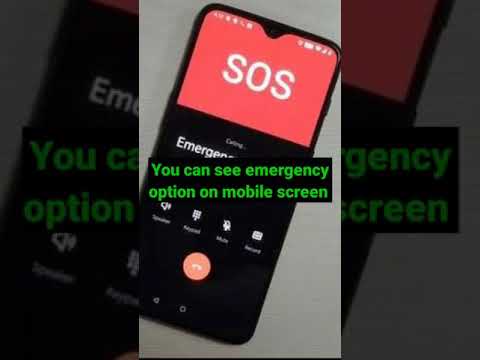خرید برنامه های پولی آیفون می تواند پس انداز شما را از بین ببرد. برای دریافت برنامه های پولی با پول اندک حتی رایگان ، باید آنها را در مکان های مناسب جستجو کنید. راهنمای زیر را بخوانید تا بدانید چگونه است.
گام
روش 1 از 3: برنامه های رایگان از iTunes App Store
مرحله 1. دکمه Home را در iPhone فشار دهید
دکمه Home یک دایره است که یک مربع گرد در بالای آن قرار دارد و در پایین جلوی iPhone قرار دارد.
-
توجه داشته باشید که بسته به تنظیمات فعلی تلفن ، ممکن است مجبور شوید انگشت خود را بکشید یا رمز خود را وارد کنید تا قفل گوشی شما باز شود.

دریافت برنامه های رایگان در iPhone مرحله 1Bullet1

مرحله 2. App Store را باز کنید
یکبار روی نماد App Store ضربه بزنید تا باز شود.
- هنگام خرید آیفون جدید ، این نماد از قبل روی صفحه اصلی است. اگر آیفون دست دوم یا مونتاژ خریداری کرده اید ، ممکن است مجبور شوید مرورگر اینترنت تلفن خود را باز کرده و iTunes App Store را از آنجا بارگیری کنید.
- برای استفاده از App Store باید در iTunes ثبت نام کنید. ثبت نام رایگان است.
- برای استفاده از App Store باید یک شبکه 3G داشته باشید یا منطقه سیگنال Wi-Fi را جستجو کنید.

مرحله 3. نگاهی به برترین برنامه های رایگان بیاندازید
از App Store ، نمودار iTunes را پیدا کنید. پس از مشاهده آن ، روی گزینه "برنامه های رایگان" ضربه بزنید تا 100 برنامه برتر رایگان هفتگی را مشاهده کنید.
- نمودار iTunes 100 آهنگ ، آلبوم ، نمایش ، فیلم ، اجاره فیلم ، موزیک ویدئو ، برنامه های رایگان و برنامه های پولی را در هر هفته نشان می دهد.
- از این صفحه ، می توانید روی "Buy Now on iTunes" در زیر برنامه کلیک کنید تا شما را به صفحه بارگیری برنامه منتقل کند.

مرحله 4. همچنین می توانید دسته ها را مرور کنید
اگر نمودار iTunes را پیدا نکردید یا هیچ برنامه ای برای شما جالب نیست ، می توانید انواع برنامه ها را با استفاده از دسته های ذکر شده در پایین مرور کنید.
-
این گزینه ها عبارتند از: ویژه ، دسته بندی ها و 25 مورد برتر.
- "ویژه" برنامه iTunes را که در حال تبلیغ است نشان می دهد.
- "دسته ها" به شما امکان می دهد برنامه ها را بر اساس محتوا یا موضوع مرور کنید.
- "25 برتر" شما را به لیست بارگیری برنامه های برتر فعلی می برد.
مرحله 5. همچنین می توانید برنامه ها را با استفاده از کلمات کلیدی جستجو کنید
اگر نام برنامه مورد نظر خود را می دانید یا نوع یا موضوع جستجو را می دانید ، با جستجوی در App Store به سرعت برنامه مورد نظر خود را پیدا کنید.
-
تنها روی گزینه "Search" در پایین صفحه ضربه بزنید.

دریافت برنامه های رایگان در iPhone مرحله 5Bullet1 -
پس از رسیدن به صفحه جستجو ، کلمه کلیدی جستجو را در کادر متن تایپ کرده و روی دکمه "Search" ضربه بزنید.

دریافت برنامه های رایگان در iPhone مرحله 5Bullet2 -
نتایج را یکی یکی پیمایش کنید و در صورت نیاز کلمات کلیدی جستجو را تغییر دهید.

دریافت برنامه های رایگان در iPhone مرحله 5Bullet3
مرحله 6. به قیمت هر برنامه نگاه کنید
اگر تصمیم دارید برنامه ها را با استفاده از دسته بندی فروشگاه یا ویژگی جستجو جستجو کنید ، باید به طور فعال به قیمت هر برنامه توجه کنید.
-
هر برنامه علامت گذاری می شود "رایگان" یا قیمتی در کنار آن درج می شود. تصور نکنید که یک برنامه رایگان است فقط به این دلیل که نمی توانید اطلاعات قیمت را پیدا کنید.

دریافت برنامه های رایگان در iPhone مرحله 6Bullet1

مرحله 7. قبل از بارگیری این برنامه ، اطلاعات بیشتری در مورد آن دریافت کنید
یکبار روی نام یا نماد برنامه ضربه بزنید تا صفحه محصول باز شود. از آنجا می توانید در مورد این برنامه و کارکرد آن بیشتر بخوانید.
همیشه قبل از بارگیری یک برنامه ، حتی الامکان رایگان ، تا آنجا که می توانید بدانید

مرحله 8. روی "نصب" ضربه بزنید
برای بارگیری برنامه ، می توانید از صفحه محصول برنامه ، روی دکمه "نصب" کلیک کنید.
با این کار مراحل بارگیری کامل می شود. اکنون می توانید از نماد برنامه در صفحه اصلی iPhone به این برنامه های جدید دسترسی پیدا کنید
روش 2 از 3: دریافت رایگان برنامه های پولی با استفاده از برنامه های دیگر
مرحله 1. دکمه Home را در iPhone فشار دهید
به دنبال دکمه دایره ای باشید که مستطیل گرد روی آن قرار دارد و در پایین جلوی iPhone قرار دارد.
-
بسته به تنظیمات فعلی iPhone ، ممکن است لازم باشد برای باز کردن قفل iPhone ، انگشت خود را بکشید یا وارد کنید. اما گاهی اوقات این اقدام ضروری نیست.

دریافت برنامه های رایگان در iPhone مرحله 9Bullet1

مرحله 2. App Store را باز کنید
با ضربه زدن روی نماد آن ، که معمولاً در صفحه اصلی قرار دارد ، App Store را باز کنید.
- اگر iPhone شما جدید یا اصلی است ، معمولاً نماد App Store روی صفحه اصلی قرار دارد. اگر iPhone مورد استفاده یا بازسازی شده را از منبع شخص ثالث خریداری کرده اید ، ممکن است لازم باشد با استفاده از مرورگر اینترنت تلفن خود به App Store دسترسی پیدا کرده و بارگیری کنید.
- برای استفاده از App Store باید در iTunes ثبت نام کنید. ثبت نام رایگان است.
- برای استفاده از App Store یک شبکه 3G یا منطقه سیگنال Wi-Fi مورد نیاز است.

مرحله 3. به دنبال یک برنامه ردیاب برنامه باشید
با ردیاب برنامه ، می توانید تغییرات قیمت تقریباً برای هر برنامه ای در فروشگاه App iTunes را پیگیری کنید. می توانید با استفاده از کلمه کلیدی "app tracker" جستجو کنید یا نام برنامه را مستقیماً جستجو کنید.
- برای جستجو با استفاده از کلمات کلیدی ، روی گزینه "Search" در پایین صفحه App Store کلیک کنید. "app tracker" را در کادر تایپ کرده و طبق معمول آن را جستجو کنید.
-
به عنوان مثال برنامه های محبوب ردیاب برنامه:
- AppShopper:
- AppMiner:
- برنامه های رایگان هیولا:
- برنامه ها رایگان شدند:

مرحله 4. "نصب را انتخاب کنید
پس از رسیدن به صفحه برنامه ردیاب برنامه مورد نظر ، روی دکمه "نصب" ضربه بزنید تا بارگیری شود.
- فروشگاه برنامه iTunes را موقتاً ببندید.
- در این مرحله می توانید از صفحه اصلی iPhone به برنامه دسترسی پیدا کنید. روی این نماد برنامه ضربه بزنید تا باز شود. برای استفاده از ردیاب برنامه نیازی نیست در iTunes App Store باشید.

مرحله 5. به پیشنهادات روزانه نگاه کنید
ردیاب برنامه جدید خود را باز کنید و تغییرات قیمت برنامه فعلی را ردیابی کنید. به دنبال قیمت باشید که اخیراً به "رایگان" تغییر کرده است.
- اغلب ، قیمت یک برنامه استاندارد پولی تا 0.01 دلار یا رایگان به مدت محدود به عنوان یک تبلیغ ویژه کاهش می یابد. با استفاده از یک برنامه ردیاب برنامه ، می توانید از همه این پیشنهادات سریع و کارآمد مطلع شوید.
- بسیاری از ردیاب های برنامه ، برنامه ها را بر اساس قیمت های کنونی جستجو می کنند.
- برخی از این برنامه ها همچنین دارای دسته ای هستند که برنامه ها را با کلمات "رایگان" ، "امروز رایگان" یا "اخیراً رایگان" لیست می کند.

مرحله 6. در صورت امکان لیست خواسته ها را تهیه کنید
برخی از ردیاب های برنامه به شما امکان می دهند لیست خواسته ها را تنظیم کنید تا بتوانید قیمت یک برنامه پولی دلخواه را بدون نیاز به ردیابی دستی پیگیری کنید.
- معمولاً می توانید از طریق برنامه ردیاب به صفحه برنامه مورد نظر خود مراجعه کرده و سپس روی دکمه "افزودن به لیست دلخواه" یا "پیگیری" کلیک کنید.
- بسته به نحوه تنظیم برنامه ردیاب ، یا هنگامی که یکی از برنامه های لیست خواسته های شما رایگان می شود ، اعلانی دریافت خواهید کرد ، یا تغییرات قیمت لیست ایمیل روزانه برای همه برنامه هایی که به عنوان موارد دلخواه علامت گذاری کرده اید دریافت می کنید.

مرحله 7. در صورت وجود برنامه های پولی را به صورت رایگان بارگیری کنید
به محض اینکه می دانید برنامه مورد نظر شما رایگان است و برای بارگیری در دسترس است ، روی دکمه "Available in iTunes" ، "Get this App" یا معادل آن کلیک کنید تا از صفحه محصول در App Store iTunes دیدن کنید.
- در صفحه بارگیری برنامه ، روی دکمه "نصب" ضربه بزنید تا برنامه بارگیری شود.
- پس از بارگیری ، این برنامه رایگان رایگان برای استفاده در iPhone در دسترس خواهد بود و به سادگی روی نماد صفحه اصلی گوشی خود ضربه می زنید.
روش 3 از 3: جستجو در اینترنت

مرحله 1. از وب سایت هایی که برنامه ها و معاملات برنامه رایگان ارائه می دهند ، دیدن کنید
همانطور که برنامه ها می توانند برنامه های رایگان را ردیابی و گزارش دهند ، سایت هایی نیز وجود دارند که می توانند قیمت برنامه ها را ردیابی کرده و برنامه های پولی را که اخیراً رایگان شده اند مشاهده کنند.
- می توانید از طریق مرورگر اینترنت iPhone یا از طریق رایانه به این سایت دسترسی پیدا کنید. اگر از طریق رایانه به وب سایت دسترسی دارید ، ابتدا باید برنامه ای را که در App Store مشاهده می کنید در iPhone خود پیدا کنید.
- برخی از سایت ها به شما امکان می دهند در خبرنامه روزانه به صورت رایگان ثبت نام کنید. برای وب سایت های دیگر ، باید آنها را روزانه بررسی کنید.
-
برخی از سایتهای کاربردی مهم عبارتند از:
- برنامه رایگان روزانه:
- AppShopper:

مرحله 2. به مجلات و وبلاگ های آنلاین که در محتوای نکات فنی تخصص دارند نگاه کنید
اغلب مجلات فناوری ، مجلات تلفن همراه و وبلاگ های فناوری مصرف کننده در اینترنت دارای "برترین برنامه های رایگان آیفون رایگان" خود هستند.
- از این وب سایت دیدن کنید و مقالات یا پست هایی را در مورد "برترین برنامه های رایگان iPhone" یا موارد مشابه جستجو کنید.
- می توانید از طریق مرورگر اینترنت iPhone یا از طریق رایانه به این سایت دسترسی پیدا کنید. اگر از طریق رایانه به وب سایت دسترسی دارید ، ابتدا باید برنامه ای را که در App Store مشاهده می کنید در iPhone خود پیدا کنید.
-
چند نمونه از این وب سایت ها به عنوان مثال:
- لیست رایگان برنامه های آیفون Gizmodo:
- 5 برنامه برتر آیفون PC PC Mag:
- لیست Radar Tech از 80 بهترین برنامه رایگان iPhone: https://www.techradar.com/us/news/phone-and-communications/mobile-phones/70-best-free-iPhone-apps-2013-663484/1# مقاله محتوا

مرحله 3. به دنبال برنامه های رایگان در اینترنت باشید
در صورت شکست همه روشهای فوق ، می توانید از موتور جستجو برای جستجوی کلمات کلیدی "بهترین برنامه های رایگان iPhone" یا "برترین برنامه های رایگان iPhone" در اینترنت استفاده کنید.
می توانید از طریق مرورگر اینترنت iPhone یا از طریق رایانه به این سایت دسترسی پیدا کنید. اگر از طریق رایانه به وب سایت دسترسی دارید ، ابتدا باید برنامه ای را که در App Store مشاهده می کنید در iPhone خود پیدا کنید

مرحله 4. روی پیوندی کلیک کنید تا به فروشگاه برنامه iTunes هدایت شوید
معمولاً هنگامی که یک برنامه رایگان در وب سایت دیگری پیدا می کنید ، پیوندی به شما داده می شود که عبارت "دریافت این برنامه از فروشگاه iTunes" در آن نوشته شده است. روی پیوند کلیک کنید و به صفحه محصول برنامه در App Store هدایت می شوید.
یا دوباره این برنامه را در iPhone خود پیدا کنید. اگر به دنبال برنامه ای از تلفن خود نیستید و آن را در رایانه خود جستجو نمی کنید ، باید App Store را مستقیماً از صفحه اصلی iPhone خود باز کرده و نام برنامه مورد نظر خود را جستجو کنید

مرحله 5. روی دکمه "نصب" کلیک کنید
روی دکمه "نصب" از صفحه محصول برنامه ضربه بزنید تا این برنامه را در iPhone خود بارگیری کنید.